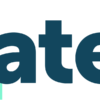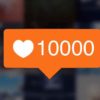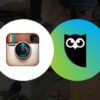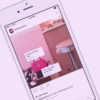Abbiamo visto come gli sviluppatori di Instagram tendano ad implementare spesso nuove funzionalità all’interno del popolare social network fotografico così da renderlo sempre più moderno. Una delle feature introdotte, più interessanti e apprezzate dagli utenti, è la possibilità di inviare immagini animate a un altro utente tramite Direct. A tal proposito, noi di ChimeraRevo abbiamo deciso di realizzare una guida per spiegarvi proprio come inviare GIF su Instagram in maniera molto semplice e veloce. Non perdiamo altro tempo e vediamo subito come fare.
GIF: cos’è
Per chi non lo sapesse, GIF (acronimo di Graphics Interchange Format) è un formato di immagine di tipo bitmap molto utilizzato sul Web e diffuso proprio grazie ad Internet. Tra i punti di forza di questo formato vi è la possibilità di creare immagini animate, quindi viene usato molto spesso per realizzare animazioni.
Come inviare GIF su Instagram
Uno dei tantissimi aggiornamento dell’applicazione di Instagram, disponibile per Android e iOS, ha portato alla possibilità di inviare GIF all’utente preferito sfruttando un apposito pulsante. Una volta premuto, accederete a una vera e propria libreria di immagini animate dove poter scegliere quella da mandare all’utente tramite Instagram Direct.
Oltre a questo, è stato aggiunto anche il pulsante Casuale che permette di inviare GIF a sorpresa in base al contesto di ricerca. Prima di riportare la procedura nello specifico, precisiamo che i passaggi da fare sono identici sia su smartphone/tablet Android che su iPhone/iPad. La cattiva notizia è che, almeno per ora, non è possibile inviare GIF tramite Direct dal sito Internet e dall’app per Windows 10.
Detto ciò, vediamo come inviare GIF su Instagram:
- Aprite l’app del social network sul vostro dispositivo Android o iOS e pigiate sull’icona aeroplanino presente in alto a destra della schermata del feed.
- A questo punto, premete sul nome utente o sul nome del gruppo in cui volete inviare la GIF per accedere alla conversazione. Se non avete già una chat attiva con la persona desiderata, tappate sul + collocato in alto a destra e poi pigiate sullo username.
- Dalla schermata della conversazione, selezionate il campo Invia un messaggio… (su Android) o Scrivi un messaggio… (su iOS) e poi premete sull’icona GIF.
- Cercate un’immagine animata oppure scorrete verso sinistra per vedere quelle disponibili. Potete usare anche il pulsante Casuale per inviare una GIF a random correlata alla ricerca effettuata.
- Per procedere con l’invio immediato, vi basta tappare sull’immagine animata scelta.
Altri articoli utili
In conclusione, qui sotto vi proponiamo altre interessanti guide sulla popolare piattaforma social pubblicate sempre su ChimeraRevo: